ae油漆桶怎么用?背景颜色两色变换动画制作
1、首先是新建一个合成了;
然后,再新建一个固态层;开始背景颜色为白色。命名为:背景。
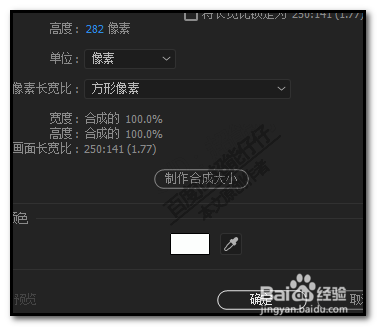
2、选中背景层;
现在上方这里点:效果;再点:生成--油漆桶;添加油漆桶效果命令。

3、合成窗口左边弹出油漆桶的属性面板;
我们看颜色这里;当前显示的是白色;
我们点下该 颜色图标,弹出拾色器中,选择目标颜色,比如,红色。
我们要制作由白到红的两色变换动画,1秒的动画。

4、接着,我们点开背景层的属性选项;
再点开:效果选项;

5、再点开:油漆桶
下方弹出所有属性选项;
我们找到:不透明度
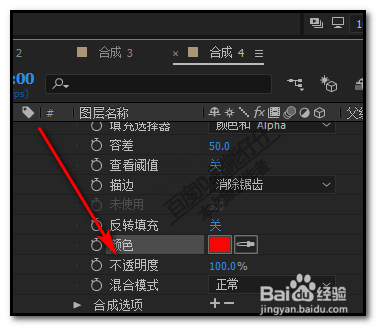
6、时间指示器移到0秒处;
设置不透明度为0;不透明度这里打下一帧;

7、然后,在1秒这里,把不透明度设置为100%;
那么,1秒的小动画就设置好了。
我们播放下看下效果。背景颜色由白色变换为红色。


声明:本网站引用、摘录或转载内容仅供网站访问者交流或参考,不代表本站立场,如存在版权或非法内容,请联系站长删除,联系邮箱:site.kefu@qq.com。
阅读量:93
阅读量:139
阅读量:178
阅读量:161
阅读量:51